Xinput1_3.dll nicht gefunden oder fehlt: So beheben Sie das Problem
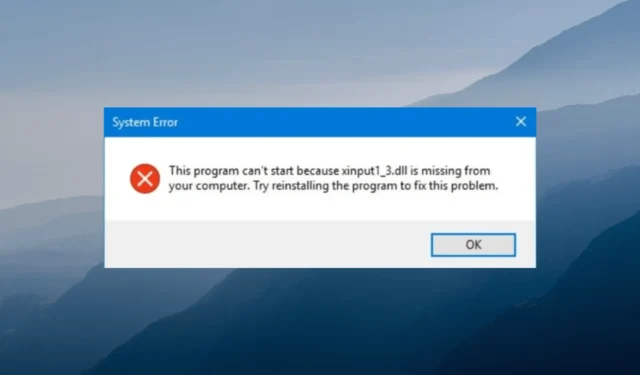
Xinput1_3.dll ist eine Dynamic Link Library-Datei, ein Teil von Microsoft DirectX. Es ist eine Systemdatei, die zum Ausführen von Spielen und anderer Grafiksoftware erforderlich ist.
Was verursacht den Fehler xinput1_3.dll nicht gefunden?
Es kann verschiedene Gründe für das Fehlen der DLL-Datei geben; Einige der häufigsten werden hier erwähnt:
- Veraltete oder fehlerhafte App – Wenn die Grafiksoftware oder das Spiel, das die DLL-Datei verwendet, beschädigt ist, wird dieser Fehler möglicherweise angezeigt. Sie müssen die betroffene App, die den Fehler anzeigt, neu installieren.
- Beschädigte Systemdateien – Wenn die Systemdateien beschädigt oder beschädigt sind , kann dies zu einem fehlenden DLL-Fehler führen. Führen Sie einen SFC-Scan durch, um die Systemdateien zu reparieren.
- DirectX ist veraltet – Wenn die DirectX-App veraltet ist, können verschiedene Probleme auftreten, einschließlich dieses Fehlers. Sie müssen die neueste Version der App installieren, um das Problem zu beheben.
- Malware-Infektion – Eine Virusinfektion könnte Ihre wichtigen Dateien beschädigen und zu diesem Fehler führen. Führen Sie einen Scan mit einem Antivirus-Tool durch , um das Problem zu beheben.
Nachdem Sie nun die Ursachen des Problems kennen, sehen wir uns die Lösungen zur Behebung an.
Wie kann ich den Fehler xinput1_3.dll nicht gefunden beheben?
Bevor Sie mit den erweiterten Schritten zur Fehlerbehebung fortfahren, führen Sie diese vorläufigen Überprüfungen durch:
- Manchmal kann ein Neustart des Computers ausreichen.
- Versuchen Sie, die App neu zu installieren und zu überprüfen, ob die neueste Version von DirectX installiert ist.
- Stellen Sie sicher, dass keine ausstehenden Windows-Updates vorhanden sind .
Wenn diese Ihnen nicht geholfen haben, sehen Sie sich die folgenden Korrekturen an.
1. Verwenden Sie einen DLL-Fixer
Das manuelle Reparieren von DLL-Dateien kann zeitaufwändig und komplex sein, insbesondere wenn Sie sich mit einem Computer nicht auskennen.
Dadurch werden Konflikte zwischen Apps von Drittanbietern und dem Betriebssystem gelöst, die Leistung verbessert und Systemabstürze verhindert.
2. Führen Sie SFC- und DISM-Scans aus
- Drücken Sie die Windows Taste, geben Sie cmd ein und klicken Sie auf Als Administrator ausführen.
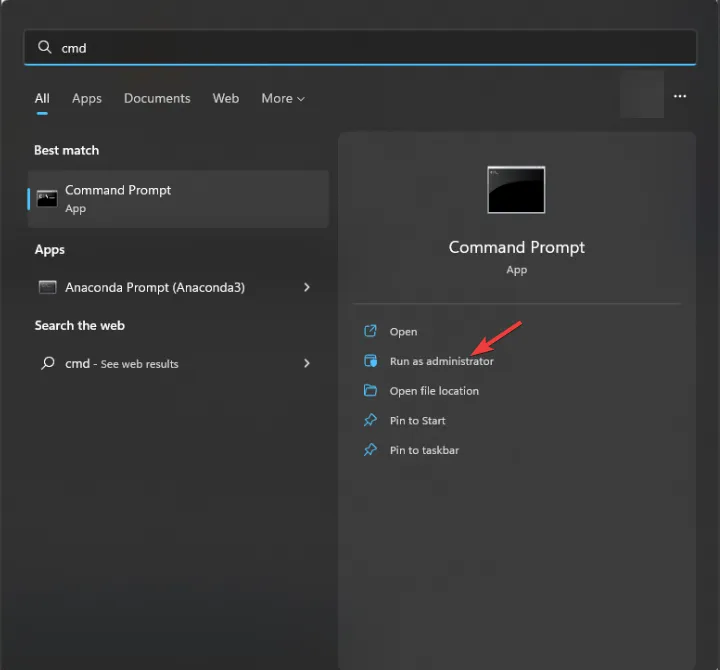
- Kopieren und fügen Sie den folgenden Befehl ein, um Systemdateien zu reparieren, und drücken Sie Enter:
sfc/scannow
- Geben Sie den folgenden Befehl ein, um das Windows-Betriebssystem-Image wiederherzustellen, und klicken Sie auf Enter:
Dism /Online /Cleanup-Image /RestoreHealth
- Starten Sie Ihren Computer neu, um die Änderungen zu bestätigen.
3. Führen Sie einen Malware-Scan durch
- Drücken Sie die Windows Taste, geben Sie Windows Security ein und klicken Sie auf Öffnen.

- Gehen Sie zu Viren- und Bedrohungsschutz und klicken Sie auf Scanoptionen.
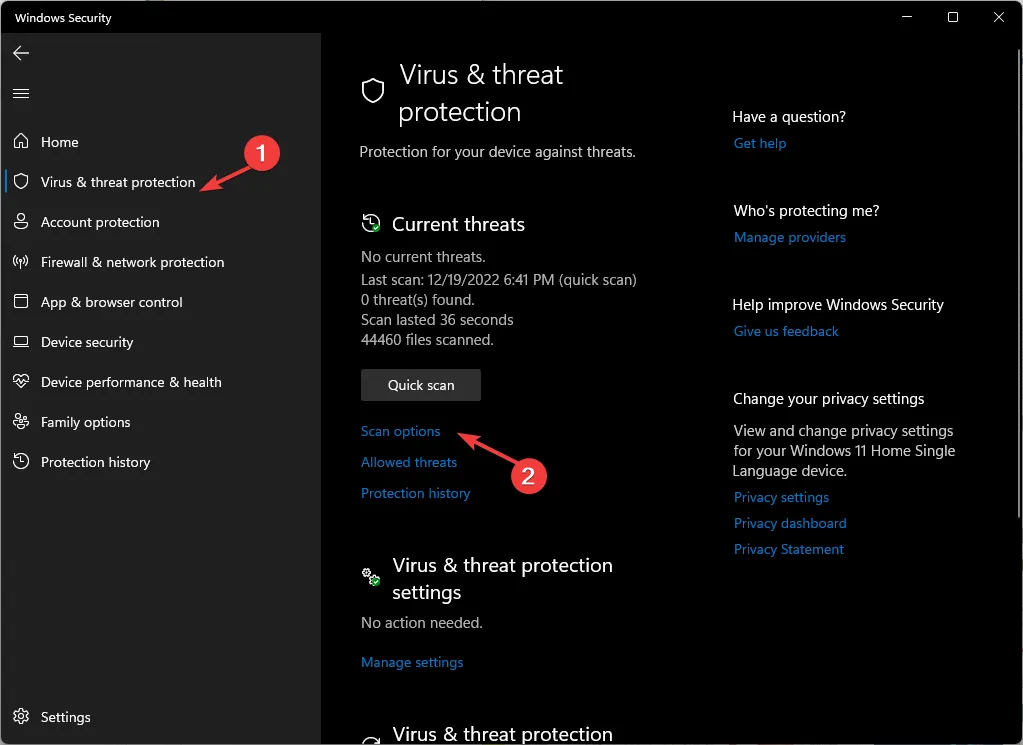
- Wählen Sie Vollständiger Scan und klicken Sie auf Jetzt scannen.
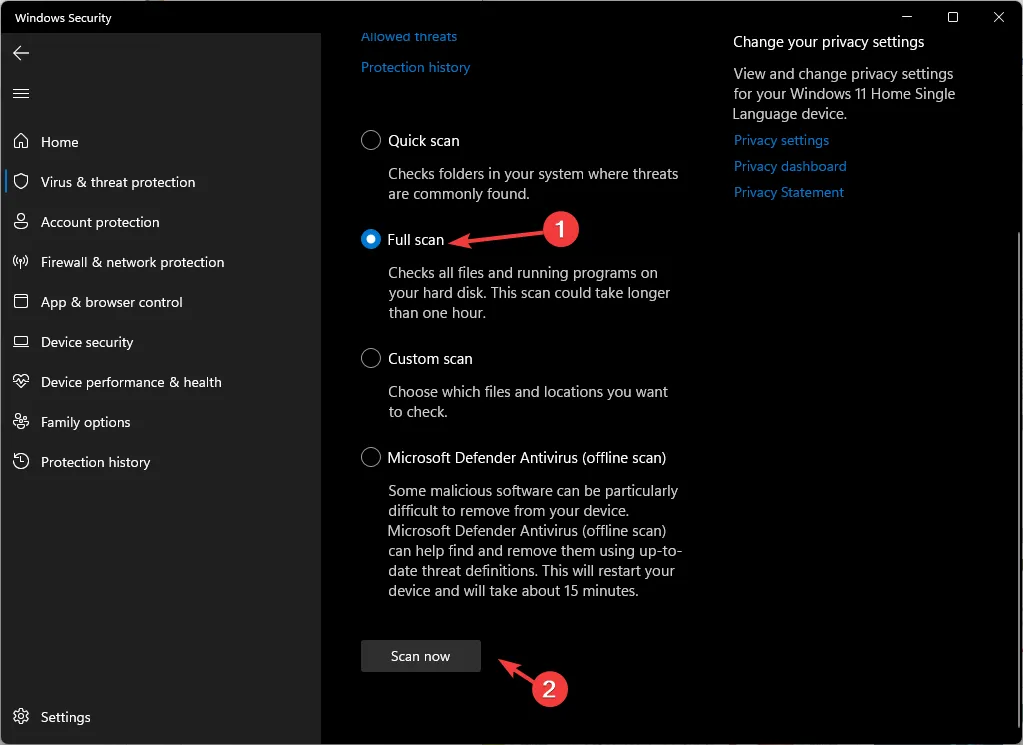
- Das Tool scannt und zeigt infizierte Dateien an. Löschen Sie sie, um das Problem zu beheben.
4. Führen Sie eine Systemwiederherstellung durch
- Drücken Sie die Windows Taste , geben Sie Systemsteuerung ein und klicken Sie auf Öffnen.
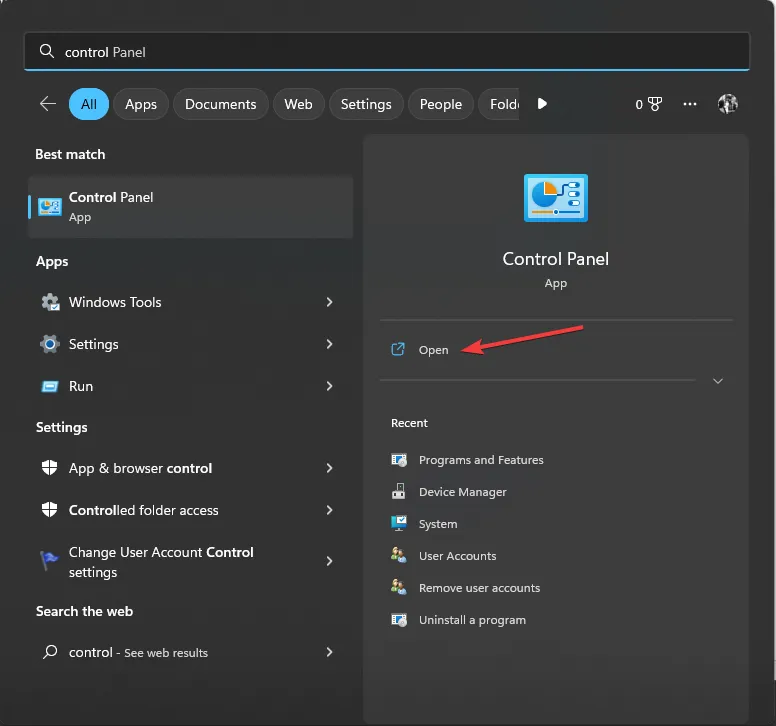
- Wählen Sie „Nach großen Symbolen anzeigen “ und klicken Sie auf „Wiederherstellung“ .

- Klicken Sie auf Systemwiederherstellung öffnen.
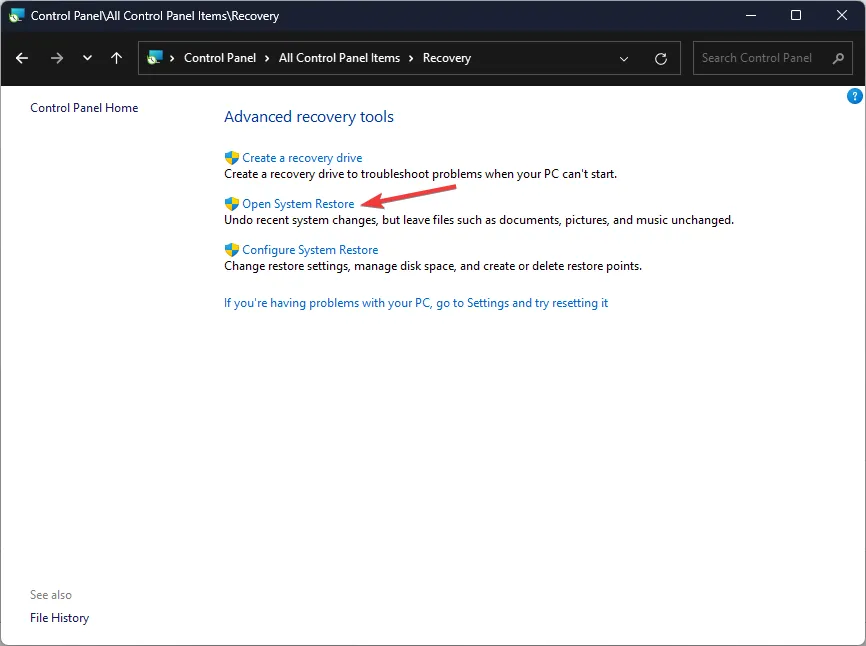
- Wählen Sie Anderen Wiederherstellungspunkt auswählen und klicken Sie auf Weiter.
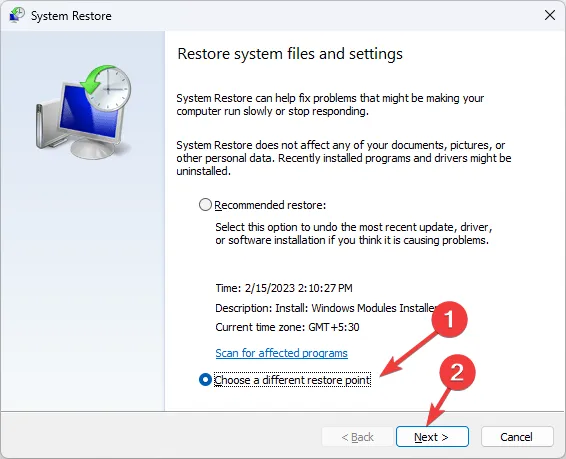
- Wählen Sie nun den gewünschten Punkt aus und klicken Sie auf Weiter .

- Klicken Sie auf Fertig stellen, um den Wiederherstellungsprozess zu starten.
5. Laden Sie die DLL manuell herunter
- Gehen Sie zur DLL-FILES- Website, suchen Sie nach xinput1_3.dll, wählen Sie die entsprechende Option aus und klicken Sie auf Download .

- Öffnen Sie den heruntergeladenen Ordner und kopieren Sie die . dll-Datei daraus.
- Navigieren Sie nun zu diesem Pfad und fügen Sie die Datei ein:
C:\Windows\System32 - Starten Sie Ihren PC neu, damit die Änderungen wirksam werden.
Wenn Sie auf das Problem fehlender DLL-Dateien auf Ihrem Windows 11 stoßen , empfehlen wir Ihnen, unseren informativen Artikel zu lesen, der Lösungen zur Lösung dieses häufigen Problems enthält.
Dies sind also Methoden, um das fehlende Problem mit xinput1_3.dll zu beheben. Wenn Sie Fragen oder Vorschläge haben, können Sie diese gerne im Kommentarbereich unten erwähnen.



Schreibe einen Kommentar